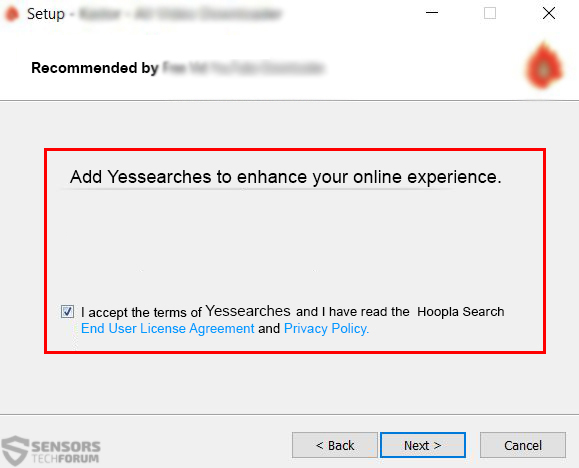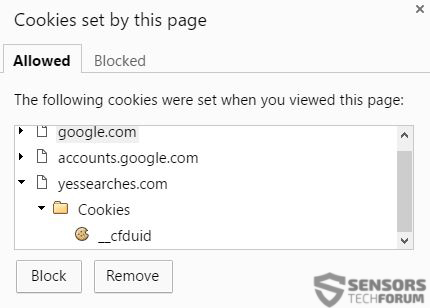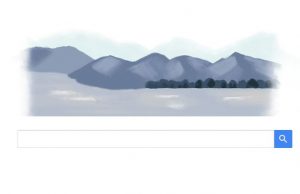 Um notório aplicativo de sequestro de navegador tornou-se ainda mais popular, tornando-se um dos melhores 4000 sites sobre o tráfego neste momento. O aplicativo tem como objetivo modificar fortemente o computador em que está instalado, alterar várias configurações e obter diferentes informações do usuário. Ele não apenas interfere no editor de registro do Windows, mas também cria vários arquivos que podem resultar em falhas no sistema, mudanças nas páginas dos navegadores, anúncios de navegador suspeitos, redireciona e até mesmo o sistema trava e congela. Todos os usuários afetados pela ameaça Yessearches devem se concentrar imediatamente em removê-la de seus computadores, as instruções para as quais podem ser localizadas neste artigo.
Um notório aplicativo de sequestro de navegador tornou-se ainda mais popular, tornando-se um dos melhores 4000 sites sobre o tráfego neste momento. O aplicativo tem como objetivo modificar fortemente o computador em que está instalado, alterar várias configurações e obter diferentes informações do usuário. Ele não apenas interfere no editor de registro do Windows, mas também cria vários arquivos que podem resultar em falhas no sistema, mudanças nas páginas dos navegadores, anúncios de navegador suspeitos, redireciona e até mesmo o sistema trava e congela. Todos os usuários afetados pela ameaça Yessearches devem se concentrar imediatamente em removê-la de seus computadores, as instruções para as quais podem ser localizadas neste artigo.

Resumo ameaça
| Nome | Yessearches |
| Tipo | navegador Hijacker, PUP |
| Pequena descrição | Seus navegadores terão sua página inicial, mecanismo de pesquisa e novas configurações de guia definidas para Yessearches.com. |
| Os sintomas | a página inicial, Nova aba, e motor de pesquisa do Google Chrome, Os navegadores Internet Explorer e Mozilla Firefox foram alterados. Uma extensão do sequestrador pode ser instalada neles. Possíveis anúncios pop-up e redirecionamentos do navegador. |
| distribuição Método | Instalações freeware, pacotes integrados |
| Ferramenta de detecção |
Veja se o seu sistema foi afetado por malware
Baixar
Remoção de Malware Ferramenta
|
| Experiência de usuário | Participe do nosso Fórum para discutir Yessearches. |

Yessearches.com - Meio de distribuição
Para ser instalado com sucesso nos computadores dos usuários afetados, Yessearches usa uma técnica de marketing muito difundida - agrupamento. Isso envolve a inclusão de Yessearches no instalador de outro programa baixado pelo usuário. Usualmente, tais programas “empacotados” são fornecidos em sites de terceiros que fornecem downloads gratuitos de diferentes softwares. Depois que o usuário baixa o software, eles tendem a perder um passo, solicitando que adicionem o aplicativo como um extra gratuito, por exemplo:
Essas etapas geralmente são apresentadas nas opções de instalação "Personalizada" ou "Avançada" e às vezes nem aparecem. Em vez de, a existência de tais aplicativos pode ser simplesmente mencionada no contrato EULA para o freeware. Os usuários são aconselhados a tomar muito cuidado no futuro e sempre verificar cuidadosamente cada instalação.

Yessearches.com - Análise Técnica
Após a instalação, Yessearches Hijacker cria esses arquivos nos seguintes diretórios do Windows:
→ Em %ProgramFiles%Claqogeheqther:
Clqvrfsrv.exe
Clqvrftsk.exe
Em %Windir%Tarefas:
Claqogeheqther Verfier.job
Em %ProgramFiles%yesbnd
Uninst.exe
\dmpClqvrfsrv.exe
\dmpClqvrftsk.exe Fonte: Symantec
O software Yessearches.com também pode modificar várias configurações do computador afetado, por criar valores com dados personalizados e novas chaves no Editor de registro do Windows:
→ Em HKEY_LOCAL_MACHINESOFTWAREMicrosoftWindowsCurrentVersionUninstall
Desinstalar – cos”UninstallString” = “”%ProgramFiles%yesbndUninst.exe” /cf ={A16B1AF7-982D-40C3-B5C1-633E1A6A6678}”
Desinstalar – cos”Ícone de exibição” = “%ProgramFiles%yesbndUninst.exe”
Desinstalar – cos”Nome em Exibição” = “simpesquisas – Desinstalar”
Em HKEY_LOCAL_MACHINESOFTWAREMozillaFirefox
{EB52F1AB-3C2B-424F-9794-833C687025CF}\”hp” = “https://www.yessearches.com/?ts = AHEqAXApBH0oBk ..&v = 20160504&uid = 2BFD730887F2E94280C04291F45773E1&ptid = cos&mode = ffsengext”
EB52F1AB-3C2B-424F-9794-833C687025CF}\”aba” = “https://www.yessearches.com/?ts = AHEqAXApBH0oBk ..&v = 20160504&uid = 2BFD730887F2E94280C04291F45773E1&ptid = cos&mode = ffsengext”
{EB52F1AB-3C2B-424F-9794-833C687025CF}\”sp” = “https://www.yessearches.com/chrome.php?uid = 2BFD730887F2E94280C04291F45773E1&ptid = cos&q ={searchTerms}&ts = AHEqAXApBH0oBk ..&v = 20160504&mode = ffsengext”
{EB52F1AB-3C2B-424F-9794-833C687025CF}\”surl” = “https://www.yessearches.com/chrome.php?uid = 2BFD730887F2E94280C04291F45773E1&ptid = cos&ts = AHEqAXApBH0oBk ..&v = 20160504&mode = ffexttoolbar&q =”
{EB52F1AB-3C2B-424F-9794-833C687025CF}\”uid” = “2BFD730887F2E94280C04291F45773E1″
{EB52F1AB-3C2B-424F-9794-833C687025CF}\”s” = “HtTp://dxe9i1qsfz3r2.cloudfront.net/v4/ggggggsite/%s?update0 = versão,%s&update1 = sys,%s&update4 = ref,%s&update5 = modo,%s&update6 = sys0,% s&update7 = sys1,% s&update8 = sys2,% s&update9 = sys3,% s&update10 = sys4,% s”
Em HKEY_LOCAL_MACHINESOFTWAREyessearchesSoftwareyessearcheshp”oem” = “cos ”
Em HKEY_LOCAL_MACHINESYSTEMCurrentControlSetServices
Clqvrfsrv”Tipo” = “110”
Clqvrfsrv”Começar” = “2”
Em HKEY_LOCAL_MACHINESYSTEMCurrentControlSetServices
Clqvrfsrv”ErrorControl” = “1”
Em HKEY_LOCAL_MACHINESYSTEMCurrentControlSetServicesClqvrfsrv
“ImagePath” = “”%ProgramFiles%ClaqogeheqtherClqvrfsrv.exe” {79740E79-A383-47A7-B513-3DF6563D007F} {A16B1AF7-982D-40C3-B5C1-633E1A6A6678}” “Nome em Exibição” = “Claqogeheqther Verfier”
“ObjectName” = “LocalSystem”
“Descrição” = “Mantenha Claqogeheqther em boas condições.”
Segurança”Segurança” = “[VALOR HEXADECIMAL]”
Enum”0″ = “RaizLEGACY_CLQVRFSRV�000″
Enum”Contagem” = “1”
Enum”NextInstance” = “1”
Pelo que parece, essas entradas de registro podem permitir que o sequestrador de navegador Yessearches tenha o mais próximo de privilégios escalonados em seu computador, alterar as configurações do navegador da web e fazer outras modificações além disso também.
além disso, quando o site de Yessearches foi verificado, notou-se imediatamente que seu objetivo era se parecer com um mecanismo de pesquisa legítimo, mas usa outros provedores de pesquisa para exibir seus resultados. Contudo, é importante saber que o mecanismo de pesquisa também usa uma grande quantidade de cookies diferentes, o que é pouco ortodoxo para motores de busca, especialmente quando a conexão com eles não é HTTPS.
Não apenas isso, mas o mecanismo de busca de hoax também exibe anúncios para vários fornecedores de software de terceiros. Esta é a principal ameaça associada ao sequestrador de navegador Yessearches.com, uma vez que sites de terceiros podem ocultar diferentes perigos para os usuários:
- URLs contendo JavaScripts maliciosos.
- URLs contendo kits de exploração.
- URLs contendo Ransomware, Trojans e outros malwares inseridos por meio de downloads drive-by.
- URLs, que pode redirecionar o usuário para sites fraudulentos que visam coletar informações financeiras, por exemplo, Páginas da web de phishing ou golpes de suporte técnico.
Esta é a principal razão pela qual os especialistas aconselham a remoção de aplicativos suportados por anúncios indesejados, como Yessearches Browser Hijacker. Eles podem não ser malware que afeta diretamente as informações, no entanto, esse sequestrador pode ter a capacidade de infectar indiretamente o seu dispositivo. A empresa ainda admite a falta de controle em sua política de privacidade:

Remova o sequestrador de navegador Yessearches.com permanentemente
Caso você tenha visto sintomas deste software estar ativo em seu computador, você deve agir rapidamente para removê-lo. Primeiro, você deve verificar se há processos maliciosos, executado por Yessearches(.)com. Para nomes e locais, você deve olhar para a análise técnica dos nomes dos executáveis e tentar interrompê-los se estiverem ativamente em execução como processos em seu Gerenciador de Tarefas do Windows. Você pode abrir o Gerenciador de Tarefas pressionando o Botão do Windows + R e digitando “taskmgr” e clicando em OK.
Uma vez que a remoção manual envolve violação arriscada do editor de registro, aconselhamos fazer backup de seus dados ou usar um software anti-malware avançado para excluir todos os arquivos e outros objetos associados a Yessearches.com. Ter esse programa também garante a detecção de outros malwares que podem estar instalados no seu computador.
- janelas
- Mac OS X
- Google Chrome
- Mozilla Firefox
- Microsoft borda
- Safári
- Internet Explorer
- Parar pop-ups push
Como remover Yessearches do Windows.
Degrau 1: Verifique se há Yessearches com a ferramenta SpyHunter Anti-Malware



Degrau 2: Inicialize seu PC no modo de segurança





Degrau 3: Desinstale Yessearches e software relacionado do Windows
Etapas de desinstalação para Windows 11



Etapas de desinstalação para Windows 10 e versões mais antigas
Aqui é um método em alguns passos simples que deve ser capaz de desinstalar a maioria dos programas. Não importa se você estiver usando o Windows 10, 8, 7, Vista ou XP, esses passos vai começar o trabalho feito. Arrastando o programa ou a sua pasta para a lixeira pode ser um muito má decisão. Se você fizer isso, pedaços e peças do programa são deixados para trás, e que pode levar a um trabalho instável do seu PC, erros com as associações de tipo de arquivo e outras atividades desagradáveis. A maneira correta de obter um programa fora de seu computador é para desinstalá-lo. Fazer isso:


 Siga as instruções acima e você vai com sucesso desinstalar a maioria dos programas.
Siga as instruções acima e você vai com sucesso desinstalar a maioria dos programas.
Degrau 4: Limpe todos os registros, Created by Yessearches on Your PC.
Os registros normalmente alvo de máquinas Windows são os seguintes:
- HKEY_LOCAL_MACHINE Software Microsoft Windows CurrentVersion Run
- HKEY_CURRENT_USER Software Microsoft Windows CurrentVersion Run
- HKEY_LOCAL_MACHINE Software Microsoft Windows CurrentVersion RunOnce
- HKEY_CURRENT_USER Software Microsoft Windows CurrentVersion RunOnce
Você pode acessá-los abrindo o editor de registro do Windows e excluir quaisquer valores, criado por Yessearches lá. Isso pode acontecer, seguindo os passos abaixo:


 Gorjeta: Para encontrar um valor criado-vírus, você pode botão direito do mouse sobre ela e clique "Modificar" para ver qual arquivo é definido para ser executado. Se este é o local do arquivo de vírus, remover o valor.
Gorjeta: Para encontrar um valor criado-vírus, você pode botão direito do mouse sobre ela e clique "Modificar" para ver qual arquivo é definido para ser executado. Se este é o local do arquivo de vírus, remover o valor.
Guia de remoção de vídeo para Yessearches (janelas).
Livre-se do Yessearches do Mac OS X.
Degrau 1: Desinstale o Yessearches e remova arquivos e objetos relacionados





O seu Mac irá então mostrar uma lista de itens que iniciar automaticamente quando você log in. Procure por aplicativos suspeitos idênticos ou semelhantes ao Yessearches. Verifique o aplicativo que você deseja parar de funcionar automaticamente e selecione no Minus (“-“) ícone para escondê-lo.
- Vamos para inventor.
- Na barra de pesquisa digite o nome do aplicativo que você deseja remover.
- Acima da barra de pesquisa alterar os dois menus para "Arquivos do sistema" e "Estão incluídos" para que você possa ver todos os arquivos associados ao aplicativo que você deseja remover. Tenha em mente que alguns dos arquivos não pode estar relacionada com o aplicativo que deve ter muito cuidado quais arquivos você excluir.
- Se todos os arquivos estão relacionados, segure o ⌘ + A botões para selecioná-los e, em seguida, levá-los a "Lixo".
Caso você não consiga remover Yessearches via Degrau 1 acima:
No caso de você não conseguir encontrar os arquivos de vírus e objetos em seus aplicativos ou outros locais que têm mostrado acima, você pode olhar para eles manualmente nas Bibliotecas do seu Mac. Mas antes de fazer isso, por favor leia o aviso legal abaixo:



Você pode repetir o mesmo procedimento com os outros Biblioteca diretórios:
→ ~ / Library / LaunchAgents
/Biblioteca / LaunchDaemons
Gorjeta: ~ é ali de propósito, porque leva a mais LaunchAgents.
Degrau 2: Procure e remova arquivos Yessearches do seu Mac
Quando você está enfrentando problemas em seu Mac como resultado de scripts e programas indesejados, como Yessearches, a forma recomendada de eliminar a ameaça é usando um programa anti-malware. O SpyHunter para Mac oferece recursos avançados de segurança, além de outros módulos que melhoram a segurança do seu Mac e a protegem no futuro.
Guia de remoção de vídeo para Yessearches (Mac)
Remova Yessearches do Google Chrome.
Degrau 1: Inicie o Google Chrome e abra o menu suspenso

Degrau 2: Mova o cursor sobre "Ferramentas" e, em seguida, a partir do menu alargado escolher "extensões"

Degrau 3: Desde o aberto "extensões" menu de localizar a extensão indesejada e clique em seu "Retirar" botão.

Degrau 4: Após a extensão é removido, reinicie o Google Chrome fechando-o do vermelho "X" botão no canto superior direito e iniciá-lo novamente.
Apagar Yessearches do Mozilla Firefox.
Degrau 1: Inicie o Mozilla Firefox. Abra a janela do menu:

Degrau 2: Selecione os "Add-ons" ícone do menu.

Degrau 3: Selecione a extensão indesejada e clique "Retirar"

Degrau 4: Após a extensão é removido, restart Mozilla Firefox fechando-lo do vermelho "X" botão no canto superior direito e iniciá-lo novamente.
Desinstalar Yessearches do Microsoft Edge.
Degrau 1: Inicie o navegador Edge.
Degrau 2: Abra o menu suspenso clicando no ícone no canto superior direito.

Degrau 3: A partir do menu drop seleccionar "extensões".

Degrau 4: Escolha a extensão suspeita de malware que deseja remover e clique no ícone de engrenagem.

Degrau 5: Remova a extensão maliciosa rolando para baixo e clicando em Desinstalar.

Remover Yessearches do Safari
Degrau 1: Inicie o aplicativo Safari.
Degrau 2: Depois de passar o cursor do mouse para o topo da tela, clique no texto do Safari para abrir seu menu suspenso.
Degrau 3: A partir do menu, Clique em "preferências".

Degrau 4: Depois disso, selecione a guia 'Extensões'.

Degrau 5: Clique uma vez sobre a extensão que você deseja remover.
Degrau 6: Clique em 'Desinstalar'.

Uma janela pop-up aparecerá pedindo a confirmação de desinstalação a extensão. selecionar 'Desinstalar' novamente, e as Yessearches serão removidas.
Elimine Yessearches do Internet Explorer.
Degrau 1: Inicie o Internet Explorer.
Degrau 2: Clique no ícone de engrenagem denominado 'Ferramentas' para abrir o menu suspenso e selecione 'Gerenciar Complementos'

Degrau 3: Na janela 'Gerenciar Complementos'.

Degrau 4: Selecione a extensão que deseja remover e clique em 'Desativar'. Uma janela pop-up será exibida para informá-lo que você está prestes a desativar a extensão selecionada, e mais alguns add-ons pode ser desativado assim. Deixe todas as caixas marcadas, e clique em 'Desativar'.

Degrau 5: Após a extensão indesejada foi removido, reinicie o Internet Explorer fechando-o com o botão vermelho 'X' localizado no canto superior direito e reinicie-o.
Remova notificações push de seus navegadores
Desative as notificações push do Google Chrome
Para desativar quaisquer notificações push do navegador Google Chrome, Por favor, siga os passos abaixo:
Degrau 1: Vamos para Configurações no Chrome.

Degrau 2: Em Configurações, selecione “Configurações avançadas”:

Degrau 3: Clique em “Configurações de conteúdo”:

Degrau 4: Abrir "notificações”:

Degrau 5: Clique nos três pontos e escolha Bloco, Editar ou remover opções:

Remover notificações push no Firefox
Degrau 1: Vá para Opções do Firefox.

Degrau 2: Vá para as configurações", digite “notificações” na barra de pesquisa e clique "Configurações":

Degrau 3: Clique em “Remover” em qualquer site para o qual deseja que as notificações desapareçam e clique em “Salvar alterações”

Parar notificações push no Opera
Degrau 1: Na ópera, pressione ALT + P para ir para Configurações.

Degrau 2: Na pesquisa de configuração, digite “Conteúdo” para ir para Configurações de Conteúdo.

Degrau 3: Abrir notificações:

Degrau 4: Faça o mesmo que você fez com o Google Chrome (explicado abaixo):

Elimine notificações push no Safari
Degrau 1: Abra as preferências do Safari.

Degrau 2: Escolha o domínio de onde você gosta de push pop-ups e mude para "Negar" de "Permitir".
Yessearches-FAQ
What Is Yessearches?
A ameaça Yessearches é adware ou vírus redirecionar navegador.
Pode tornar o seu computador significativamente lento e exibir anúncios. A ideia principal é que suas informações provavelmente sejam roubadas ou mais anúncios sejam exibidos em seu dispositivo.
Os criadores de tais aplicativos indesejados trabalham com esquemas de pagamento por clique para fazer seu computador visitar tipos de sites arriscados ou diferentes que podem gerar fundos para eles. É por isso que eles nem se importam com os tipos de sites que aparecem nos anúncios. Isso torna o software indesejado indiretamente arriscado para o seu sistema operacional.
What Are the Symptoms of Yessearches?
Existem vários sintomas a serem observados quando esta ameaça específica e também aplicativos indesejados em geral estão ativos:
Sintoma #1: Seu computador pode ficar lento e ter baixo desempenho em geral.
Sintoma #2: Você tem barras de ferramentas, add-ons ou extensões em seus navegadores da web que você não se lembra de ter adicionado.
Sintoma #3: Você vê todos os tipos de anúncios, como resultados de pesquisa com anúncios, pop-ups e redirecionamentos para aparecerem aleatoriamente.
Sintoma #4: Você vê os aplicativos instalados no seu Mac sendo executados automaticamente e não se lembra de instalá-los.
Sintoma #5: Você vê processos suspeitos em execução no Gerenciador de Tarefas.
Se você ver um ou mais desses sintomas, então os especialistas em segurança recomendam que você verifique se há vírus no seu computador.
Que tipos de programas indesejados existem?
De acordo com a maioria dos pesquisadores de malware e especialistas em segurança cibernética, as ameaças que atualmente podem afetar o seu dispositivo podem ser software antivírus desonesto, adware, seqüestradores de navegador, clickers, otimizadores falsos e quaisquer formas de PUPs.
O que fazer se eu tiver um "vírus" como Yessearches?
Com algumas ações simples. Em primeiro lugar, é imperativo que você siga estas etapas:
Degrau 1: Encontre um computador seguro e conecte-o a outra rede, não aquele em que seu Mac foi infectado.
Degrau 2: Alterar todas as suas senhas, a partir de suas senhas de e-mail.
Degrau 3: Habilitar autenticação de dois fatores para proteção de suas contas importantes.
Degrau 4: Ligue para o seu banco para mude os detalhes do seu cartão de crédito (codigo secreto, etc.) se você salvou seu cartão de crédito para compras on-line ou realizou atividades on-line com seu cartão.
Degrau 5: Tenha certeza de ligue para o seu ISP (Provedor de Internet ou operadora) e peça a eles que alterem seu endereço IP.
Degrau 6: Mude o seu Senha do wifi.
Degrau 7: (Opcional): Certifique-se de verificar todos os dispositivos conectados à sua rede em busca de vírus e repita essas etapas para eles se eles forem afetados.
Degrau 8: Instale o anti-malware software com proteção em tempo real em todos os dispositivos que você possui.
Degrau 9: Tente não baixar software de sites que você não conhece e fique longe de sites de baixa reputação em geral.
Se você seguir essas recomendações, sua rede e todos os dispositivos se tornarão significativamente mais seguros contra quaisquer ameaças ou software invasor de informações e também estarão livres de vírus e protegidos no futuro.
How Does Yessearches Work?
Uma vez instalado, Yessearches can coletar dados utilização rastreadores. Esses dados são sobre seus hábitos de navegação na web, como os sites que você visita e os termos de pesquisa que você usa. Em seguida, é usado para direcionar anúncios ou vender suas informações a terceiros.
Yessearches can also baixe outro software malicioso em seu computador, como vírus e spyware, que pode ser usado para roubar suas informações pessoais e exibir anúncios arriscados, que pode redirecionar para sites de vírus ou fraudes.
Is Yessearches Malware?
A verdade é que os filhotes (adware, seqüestradores de navegador) não são vírus, mas pode ser tão perigoso pois eles podem mostrar e redirecioná-lo para sites de malware e páginas fraudulentas.
Muitos especialistas em segurança classificam programas potencialmente indesejados como malware. Isso ocorre devido aos efeitos indesejados que os PUPs podem causar, como exibir anúncios intrusivos e coletar dados do usuário sem o conhecimento ou consentimento do usuário.
Sobre a Pesquisa Yessearches
O conteúdo que publicamos em SensorsTechForum.com, este guia de remoção do Yessearches incluído, é o resultado de uma extensa pesquisa, trabalho árduo e a dedicação de nossa equipe para ajudá-lo a remover o específico, problema relacionado ao adware, e restaure seu navegador e sistema de computador.
Como conduzimos a pesquisa no Yessearches?
Observe que nossa pesquisa é baseada em investigações independentes. Estamos em contato com pesquisadores de segurança independentes, graças ao qual recebemos atualizações diárias sobre o malware mais recente, adware, e definições de sequestrador de navegador.
além disso, the research behind the Yessearches threat is backed with VirusTotal.
Para entender melhor esta ameaça online, por favor, consulte os seguintes artigos que fornecem detalhes conhecedores.